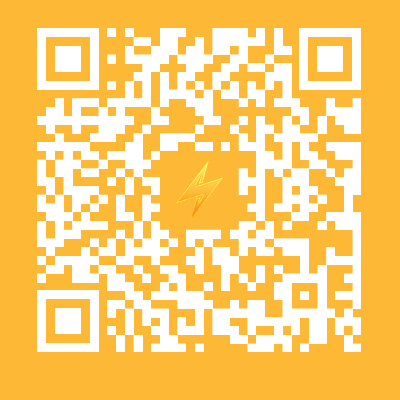Centro de Descargas de LightningX VPN
Descargar LightningX VPN para macOS
 Compatibilidad con macOS 11 y posteriores. Compatible con todos los modelos de Mac.
Compatibilidad con macOS 11 y posteriores. Compatible con todos los modelos de Mac.
 El mejor VPN para Mac que ofrece más de 2000 servidores en más de 50 países.
El mejor VPN para Mac que ofrece más de 2000 servidores en más de 50 países.
 Evita las restricciones geográficas para desbloquear cualquier sitio web o plataforma.
Evita las restricciones geográficas para desbloquear cualquier sitio web o plataforma.
 Sin límites de ancho de banda o velocidad para garantizar una conexión de red rápida y estable.
Sin límites de ancho de banda o velocidad para garantizar una conexión de red rápida y estable.
 Oculta tu dirección IP para asegurar el anonimato en línea.
Oculta tu dirección IP para asegurar el anonimato en línea.
 Cifrado de datos fuerte para proteger tu privacidad en línea.
Cifrado de datos fuerte para proteger tu privacidad en línea.

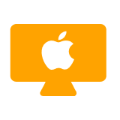







Cómo configurar y usar LightningX VPN en macOS - 3 pasos sencillos
Descargar e instalar
Haga clic en el botón “Descarga gratuita” para descargar e instalar LightningX VPN en su computadora Mac.

Suscribirse y registrarse
Suscríbase al plan de LightningX VPN que prefiera. Obtenga una cuenta digital aleatoria y configure una contraseña para su cuenta.

Iniciar sesión y conectar
Abra LightningX VPN. Inicie sesión en su cuenta de LightningX VPN. Seleccione cualquier servidor para conectarse con un solo clic. Comience a navegar por sus sitios web favoritos u otro contenido.
Preguntas frecuentes para macOS
Seleccione un cliente VPN como LightningX VPN y suscríbase a un plan. Descargue e instale LightningX VPN desde su sitio web oficial. Abra el instalador de VPN y siga las instrucciones para instalar LightningX VPN en su Mac.
LightningX VPN cifra el 100% de sus datos en internet mediante protocolos de cifrado como Shadowsocks, Vless y WireGuard. Utiliza algoritmos de cifrado fuertes como AES-256-GCM. Además, LightningX VPN oculta su dirección IP real para proteger su privacidad y permitirle mantenerse anónimo en línea.
Si aparece “fuente desconocida” al descargar LightningX VPN, vaya a Apple > Preferencias del sistema > Seguridad y privacidad, y seleccione “Cualquiera” en “Permitir aplicaciones descargadas de”. Entonces debería poder descargar LightningX VPN en su Mac.
Si tu Mac funciona con macOS 10.15-11.0, necesitas desactivar SIP para usar LightningX VPN. Consulta los pasos a continuación.
⦁ Reinicia tu Mac y mantén presionadas las teclas Command + R inmediatamente hasta que veas el logo de Apple.
⦁ Después de entrar en el Modo de Recuperación en tu Mac, busca y haz clic en Terminal en la barra de herramientas superior para abrir la aplicación Terminal.
⦁ En Terminal, escribe el comando: csrutil disable. Presiona Enter.
⦁ Cierra Terminal y reinicia tu Mac.
⦁ Luego intenta descargar e instalar LightningX VPN en tu Mac nuevamente.
Descargar LightningX VPN para iOS
 Compatible con iOS 15+.
Compatible con iOS 15+.
 La mejor VPN para todos los modelos de iPhone y iPad.
La mejor VPN para todos los modelos de iPhone y iPad.
 Ofrece más de 2000 servidores y cubre más de 50 países.
Ofrece más de 2000 servidores y cubre más de 50 países.
 Evita las restricciones regionales y accede a la información global.
Evita las restricciones regionales y accede a la información global.
 Conexión de red ultrarrápida, estable y segura. Sin límite de ancho de banda.
Conexión de red ultrarrápida, estable y segura. Sin límite de ancho de banda.
 Oculta tu dirección IP y encripta tu privacidad y seguridad en línea.
Oculta tu dirección IP y encripta tu privacidad y seguridad en línea.
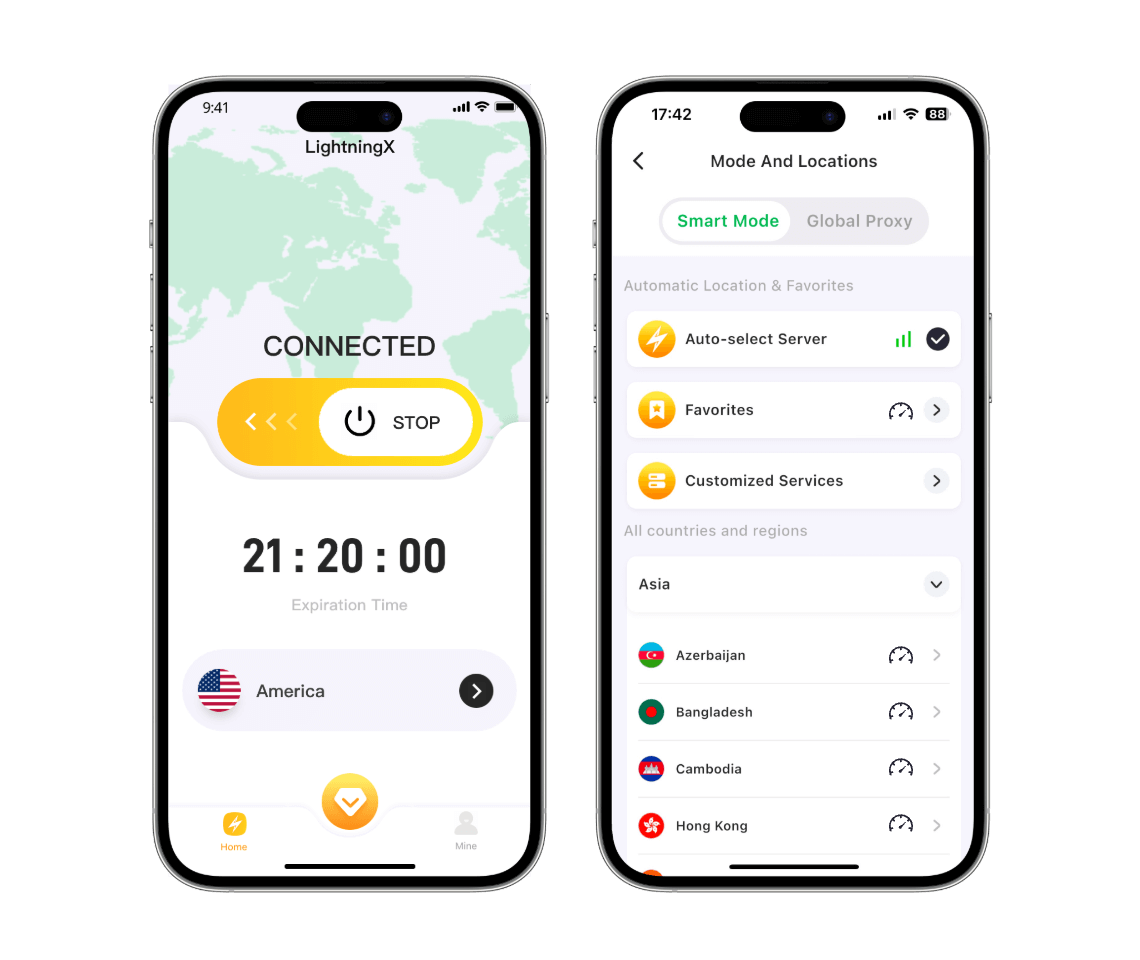








Cómo descargar y usar LightningX VPN en iOS - 3 pasos
Descargar e instalar
Haga clic en el botón “Descargar gratis” o encuentre la aplicación LightningX VPN en la App Store para descargar e instalar LightningX VPN en su iPhone o iPad.

Suscribirse y registrarse
Después de instalar la aplicación LightningX VPN para iOS, obtendrá una cuenta de prueba gratuita. Para desbloquear todas las funciones, suscríbase a un plan de LightningX VPN y registre una cuenta digital.

Iniciar sesión y conectar
Inicie LightningX VPN. Inicie sesión en su cuenta de LightningX VPN. Toque “Iniciar” para conectarse a LightningX VPN o seleccione otro servidor para conectarse.
Preguntas frecuentes para iOS
En algunas regiones, puede que no encuentres LightningX VPN en la App Store. Esto podría deberse a restricciones geográficas. Puedes cambiar la región de tu cuenta de Apple o registrar otro Apple ID, como un Apple ID de EE.UU., y luego buscar y descargar LightningX VPN en la App Store.
Un VPN es una red privada virtual. Usar un VPN en tu dispositivo ocultará tu dirección IP y cifrará tu tráfico en línea, permitiéndote navegar de forma anónima y segura. También podrás disfrutar de contenido restringido por región usando un VPN.
LightningX VPN ofrece una prueba gratuita. Si estás satisfecho con esta herramienta VPN, puedes elegir un plan de pago y obtener servidores y ancho de banda ilimitados.
Descargar LightningX VPN para Windows
 Compatible con Windows 11/10.
Compatible con Windows 11/10.
 Ofrece más de 2000 servidores en más de 50 países.
Ofrece más de 2000 servidores en más de 50 países.
 Evita las restricciones geográficas para acceder a contenido mundial.
Evita las restricciones geográficas para acceder a contenido mundial.
 Conexión de red rápida y estable sin límites de ancho de banda.
Conexión de red rápida y estable sin límites de ancho de banda.
 Desbloquea cualquier sitio web o plataforma, incluidos YouTube, TikTok, Instagram, Netflix, etc.
Desbloquea cualquier sitio web o plataforma, incluidos YouTube, TikTok, Instagram, Netflix, etc.
 Oculta tu dirección IP para mantenerte anónimo en línea.
Oculta tu dirección IP para mantenerte anónimo en línea.
 Cifra tus datos en línea para proteger tu privacidad y seguridad.
Cifra tus datos en línea para proteger tu privacidad y seguridad.
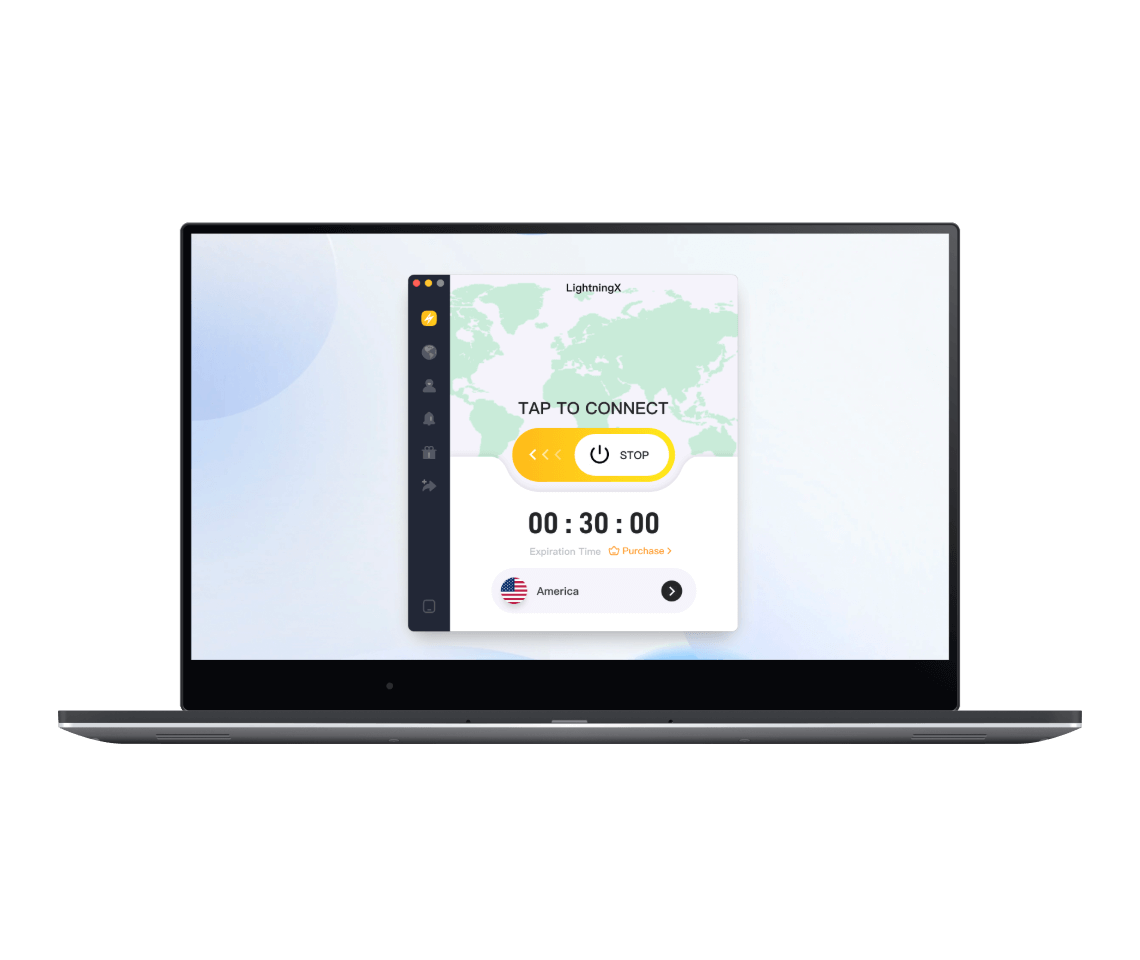

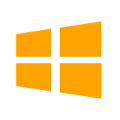






Cómo configurar y usar LightningX VPN en Windows 10/11 - 3 pasos
Descargar e instalar
Haga clic en el botón “Descarga gratuita” para descargar e instalar LightningX VPN en su PC.

Suscribirse y registrarse
Suscríbase a su plan preferido de LightningX VPN. Obtenga una cuenta digital aleatoria y establezca una contraseña para su cuenta.

Iniciar sesión y conectar
Abra LightningX VPN. Inicie sesión en su cuenta de LightningX VPN. Seleccione cualquier servidor al que desee conectarse con un clic. Comience a navegar por sus sitios web favoritos o cualquier otro contenido.
Preguntas Frecuentes para Windows
Puede ir al sitio web oficial en su navegador y hacer clic en el botón “Descarga gratuita” para descargar e instalar LightningX VPN en su PC.
Verifique su conexión de red para asegurarse de tener una conexión a Internet rápida y estable. También puede cambiar el modo de VPN a “Proxy Global” y volver a intentar descargar LightningX VPN.
Si encuentra errores al intentar iniciar sesión en LightningX VPN, verifique dos veces el número de cuenta digital y la contraseña. Asegúrese de que su suscripción no haya expirado. También verifique su conexión a Internet y vuelva a intentar iniciar sesión.
Sí, puede usar LightningX VPN en hasta tres dispositivos al mismo tiempo con una cuenta.
Descargar LightningX VPN para Android
 Compatibilidad con Android 5.0 y superior.
Compatibilidad con Android 5.0 y superior.
 Proporciona más de 2000 servidores globales con ancho de banda ilimitado.
Proporciona más de 2000 servidores globales con ancho de banda ilimitado.
 Evita las restricciones geográficas y accede a cualquier sitio web o plataforma.
Evita las restricciones geográficas y accede a cualquier sitio web o plataforma.
 Conexión de red ultrarrápida, estable y segura.
Conexión de red ultrarrápida, estable y segura.
 Fuerte encriptación para proteger tu privacidad y seguridad de datos.
Fuerte encriptación para proteger tu privacidad y seguridad de datos.
 Oculta tu dirección IP para permanecer anónimo en línea.
Oculta tu dirección IP para permanecer anónimo en línea.
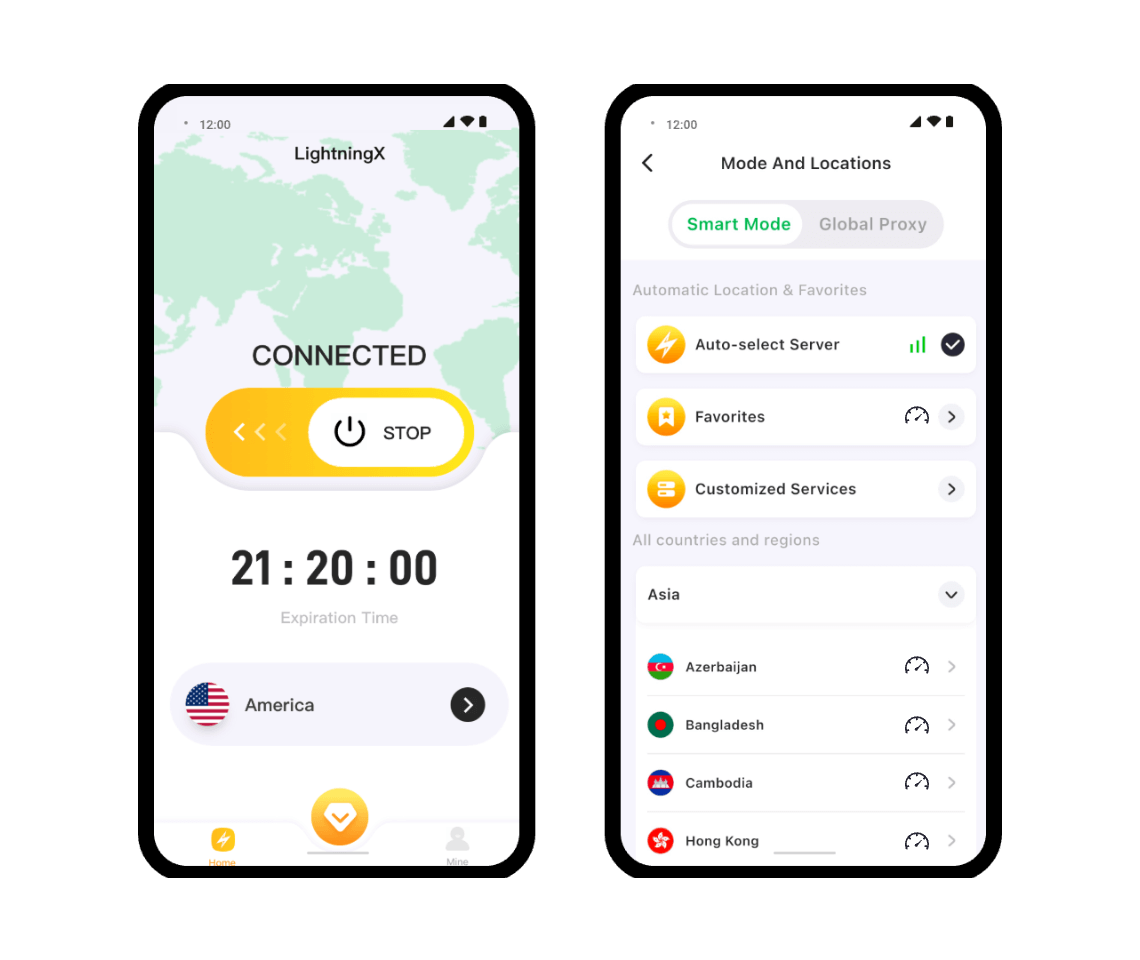



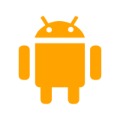




Cómo instalar y usar LightningX VPN en Android - 3 pasos
Descargar e instalar
Haga clic en el botón "Descargar gratis" o busque la aplicación LightningX VPN en Google Play Store para descargarla e instalarla en su dispositivo Android.

Suscribirse y registrarse
Después de instalar la aplicación LightningX VPN en Android, se le proporcionará una cuenta de prueba gratuita. Para acceder a todas las funciones, suscríbase a un plan de LightningX VPN y regístrese en una cuenta digital.

Iniciar sesión y conectar
Abra LightningX VPN. Inicie sesión en su cuenta de LightningX VPN y seleccione el servidor VPN que desee con un solo clic.
Preguntas frecuentes sobre Android
Puede elegir un proveedor de VPN confiable como LightningX VPN. Descargue la aplicación desde Google Play Store, abra la aplicación LightningX VPN e inicie sesión en su cuenta. Seleccione la ubicación del servidor y conéctese.
LightningX VPN no es una VPN gratuita, pero puedes disfrutar de algunas pruebas gratuitas. Cuando descargues e instales por primera vez LightningX VPN en tu dispositivo Android, obtendrás una cuenta gratuita y disfrutarás de una prueba gratuita. También puedes vincular tu correo electrónico para obtener 30 minutos de uso gratuito.
Para desactivar LightningX VPN en un teléfono o tableta Android, abra la aplicación VPN y haga clic en el botón "Detener".
Si la conexión VPN se corta con frecuencia, intente conectarse a otro servidor, asegúrese de que su conexión a Internet principal sea estable, actualice la VPN a la última versión o comuníquese con el equipo de soporte.
Descargar LightningX VPN para Apple TV
 Compatible con tvOS 17 y posterior.
Compatible con tvOS 17 y posterior.
 Proporciona más de 2000 servidores VPN en más de 50 países.
Proporciona más de 2000 servidores VPN en más de 50 países.
 Transmite libremente películas y programas de TV en diversas plataformas como Netflix, Hulu, Disney+, etc.
Transmite libremente películas y programas de TV en diversas plataformas como Netflix, Hulu, Disney+, etc.
 Evita las restricciones geográficas y desbloquea contenido global.
Evita las restricciones geográficas y desbloquea contenido global.
 Conexión ultrarrápida, estable, sin límites de ancho de banda, conexión en un clic.
Conexión ultrarrápida, estable, sin límites de ancho de banda, conexión en un clic.
 Utiliza el más alto nivel de cifrado EEC para proteger tu privacidad y seguridad de datos.
Utiliza el más alto nivel de cifrado EEC para proteger tu privacidad y seguridad de datos.
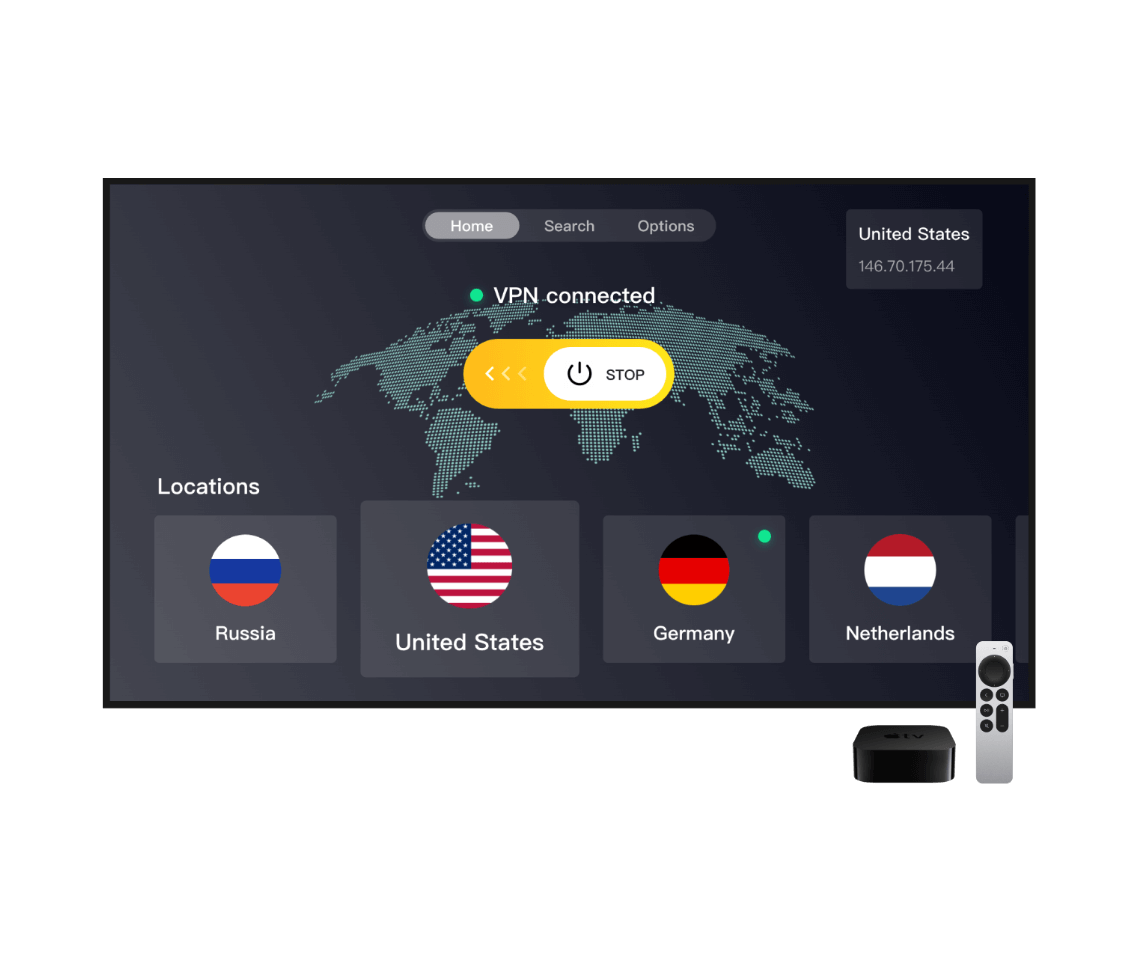








Cómo instalar y usar LightningX VPN en Apple TV - 3 pasos
Descargar e instalar
Abra la App Store en Apple TV, busque LightningX VPN y descárguelo e instálelo.

Suscribirse y registrarse
Suscríbase al plan de LightningX VPN para obtener una cuenta digital aleatoria. Inicie sesión en LightningX VPN introduciendo la cuenta digital y la contraseña.

Iniciar sesión y conectar
Elija el país y el servidor para conectarse. Comience a transmitir sus películas y programas de TV favoritos en Apple TV.
Preguntas frecuentes sobre Apple TV
Busque “LightningX VPN” en la App Store de Apple TV. Descargue e instale LightningX VPN directamente.
Puede iniciar sesión en su cuenta de LightningX VPN en Apple TV introduciendo el nombre de usuario y la contraseña. También puede iniciar sesión en la cuenta de VPN escaneando un código QR en la aplicación móvil LigthningX VPN.
En Apple TV con tvOS 17 o superior, puede descargar e instalar directamente la aplicación VPN desde la App Store. En versiones anteriores de Apple TV, no se puede instalar una aplicación VPN nativa directamente.
Descargar LightningX VPN para Android TV
 Compatibilidad con Android 5.0 y superior.
Compatibilidad con Android 5.0 y superior.
 Transmite contenido de varias plataformas como Netflix, Hulu, Disney+, etc.
Transmite contenido de varias plataformas como Netflix, Hulu, Disney+, etc.
 Mira películas y programas de TV de más de 50 países.
Mira películas y programas de TV de más de 50 países.
 Ofrece más de 2000 servidores globales. Conexión rápida, estable y ancho de banda ilimitado.
Ofrece más de 2000 servidores globales. Conexión rápida, estable y ancho de banda ilimitado.
 Fuerte encriptación para proteger tu privacidad y seguridad de datos.
Fuerte encriptación para proteger tu privacidad y seguridad de datos.
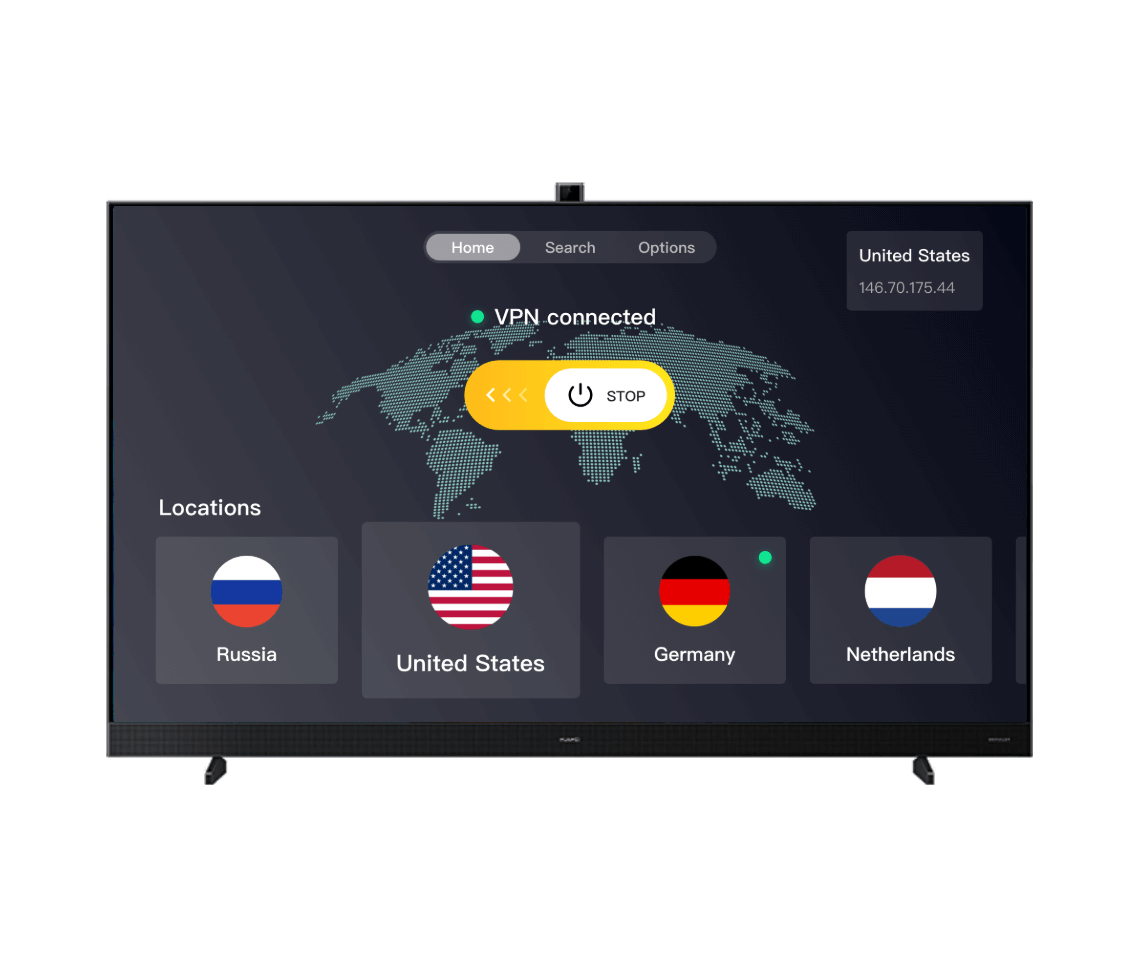








Cómo instalar y usar LightningX VPN en Android TV – 3 pasos
Descargar e instalar
Abre Google Play Store en tu Android TV, busca LightningX VPN, descarga e instala LightningX VPN en tu Android TV.

Suscribirse y registrarse
Suscríbete al plan de tu elección y obtén una cuenta digital aleatoria. Inicia sesión en LightningX VPN con tu cuenta VPN y contraseña.

Iniciar sesión y conectar
Selecciona un país y un servidor para conectarte. Comienza a transmitir tu contenido favorito en tu Android TV.
Preguntas frecuentes para Android TV
Puedes encontrar y descargar LightningX VPN desde Google Play Store. También puedes descargar el archivo APK de LightningX VPN desde el sitio web oficial e instalarlo en tu Android TV.
LightningX VPN es un VPN rápido, seguro y estable que funciona perfectamente en Android TV. También está disponible en Apple TV, Windows, macOS, Android e iOS.
Puedes ingresar el nombre y la contraseña de tu cuenta VPN para conectarte a LightningX VPN en tu Android TV. También puedes usar la aplicación móvil LightningX VPN para escanear el código QR y conectarte a tu cuenta VPN en tu Android TV.
Sí, muchos proveedores de VPN ofrecen aplicaciones para Android TV que puedes descargar e instalar directamente desde Google Play Store.
Los proveedores de VPN premium suelen ofrecer servidores de alta velocidad optimizados para streaming.
Descargar LightningX VPN para Linux
 Soporta Debian Linux 11 o Ubuntu 20.04 LTS y versiones posteriores. Compatible con AMD64/ARM64.
Soporta Debian Linux 11 o Ubuntu 20.04 LTS y versiones posteriores. Compatible con AMD64/ARM64.
 Ofrece más de 2000 servidores en más de 50 países.
Ofrece más de 2000 servidores en más de 50 países.
 Elude las restricciones geográficas para acceder a contenido global.
Elude las restricciones geográficas para acceder a contenido global.
 Conexión de red rápida y estable sin límites de ancho de banda.
Conexión de red rápida y estable sin límites de ancho de banda.
 Desbloquea cualquier sitio web o plataforma, incluyendo YouTube, TikTok, Instagram, Netflix, etc.
Desbloquea cualquier sitio web o plataforma, incluyendo YouTube, TikTok, Instagram, Netflix, etc.
 Oculta tu dirección IP para mantener tu anonimato en línea.
Oculta tu dirección IP para mantener tu anonimato en línea.
 Cifra tus datos en línea para proteger tu privacidad y seguridad.
Cifra tus datos en línea para proteger tu privacidad y seguridad.
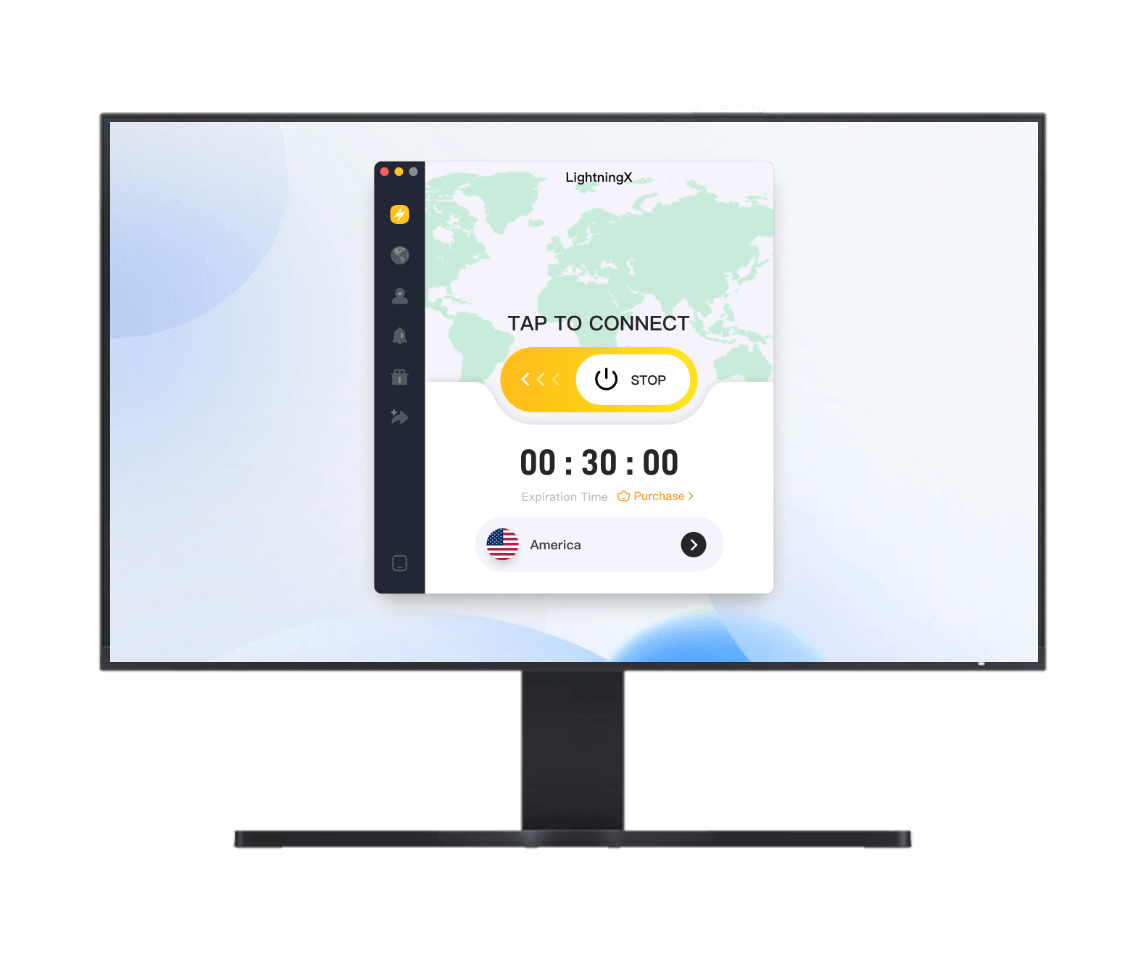








Cómo descargar e instalar LightningX VPN en Linux
Descargar e instalar
Haz clic en el botón "Descarga gratuita" para descargar e instalar LightningX VPN en tu dispositivo Linux.

Suscribirse y registrarse
Suscríbete al plan que prefieras y regístrate para obtener una cuenta digital de LightningX VPN.

Iniciar sesión y conectar
Inicia LightningX VPN e ingresa a tu cuenta de VPN. Haz clic en "Iniciar" para conectarte al VPN o haz clic en "Modo y Ubicaciones" para cambiar a otro servidor preferido.
Preguntas Frecuentes para Linux
A diferencia de otros servicios VPN para Linux que pueden requerir el uso de comandos para instalar/iniciar sesión/conectar, LightningX VPN ofrece una interfaz de software. Puedes hacer clic en el botón "Descarga gratuita" para descargar e instalar fácilmente esta aplicación VPN en tu dispositivo Linux. Luego, abre la aplicación LightningX VPN para gestionar tus conexiones y configuraciones de VPN.
Puedes encontrar muchas herramientas VPN para Linux, pero LightningX VPN puede ser la mejor. A diferencia de otros servicios VPN que utilizan CLI (Interfaz de Línea de Comandos), LightningX VPN ofrece una interfaz de software fácil de usar. Puedes operar el VPN fácilmente sin usar comandos. Además, LightningX VPN es extremadamente rápido, estable y seguro.
Descargar la extensión de LightningX VPN para Chrome
 Disfruta de una navegación rápida, segura y sin anuncios.
Disfruta de una navegación rápida, segura y sin anuncios.
 Instalación sencilla y fácil de usar, sin necesidad de configuraciones complicadas.
Instalación sencilla y fácil de usar, sin necesidad de configuraciones complicadas.
 Utiliza tecnología de cifrado avanzada para proteger tu privacidad y mantener tus datos seguros.
Utiliza tecnología de cifrado avanzada para proteger tu privacidad y mantener tus datos seguros.
 Proporciona más de 2000 servidores para eludir restricciones geográficas y desbloquear cualquier sitio web o plataforma.
Proporciona más de 2000 servidores para eludir restricciones geográficas y desbloquear cualquier sitio web o plataforma.
 Garantiza la mejor experiencia de conexión para una navegación fluida.
Garantiza la mejor experiencia de conexión para una navegación fluida.
 Oculta tu dirección IP, protegiendo tu privacidad y seguridad en línea.
Oculta tu dirección IP, protegiendo tu privacidad y seguridad en línea.
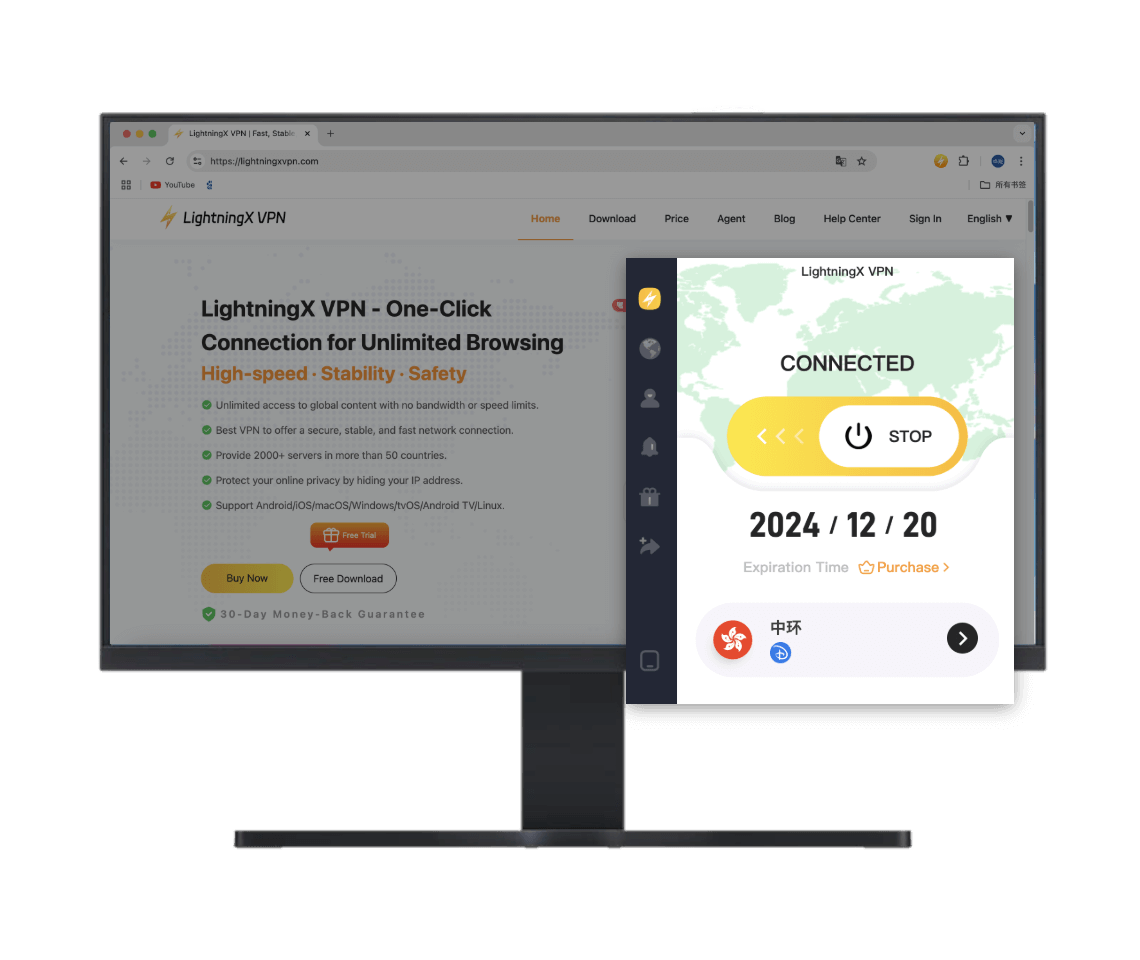








Cómo configurar la extensión de LightningX VPN para Chrome
Añadir la extensión a Chrome
Haz clic en el botón «Descargar gratis» o busca «LightningX VPN» en la Chrome Web Store y luego haz clic en «Añadir a Chrome».

Registrarse y elegir una suscripción
Crea una cuenta de LightningX VPN y selecciona el plan de VPN que mejor se adapte a tus necesidade.

Iniciar sesión y conectarse
Abre la extensión de LightningX VPN para Chrome, inicia sesión en tu cuenta, elige un país y un servidor, y haz clic para conectarte. ¡Ahora puedes disfrutar de una navegación rápida, segura y estable!
Preguntas frecuentes sobre Chrome
La versión mínima requerida de Google Chrome es 124.